Assalamualaikum Wr.Wb
Hay kawan dipostingan saya kali ini saya akan memberikan sedikit ilmu atau informasi tentang bagaimana sih langkah konfigurasi Dns diserver . tapi sebelum kita menginjak kekonfigurasi sebaiknya kita mengetahui apa itu DNS..
nah mari kita simak..
Pengertian :
DNS atau Domain Name System, adalah sebuah server yang berfungsi menangani translasi penamaan host-host kedalam IP Address, begitu juga sebaliknya dalam menangani translasi dari IP Address ke Hostname/Domain.
Latar Belakang :
Pada saat setelah kita menginstall sebuah server, langkah yang kita lakukan adalah pengoptimalan. nah disini kita akan mengkonfigurasi DNS untuk mengoptimalkan server kita agar dapat berjalan dengan baik dan optimal.
Maksud dan Tujuan :
- Dapat melakukan konfigurasi server dengan baik dan benar.
- Mengatasi error - error yang terjadi pada saat konfigurasi
Alat dan Bahan :
- Laptop / Pc
- Koneksi Server
Waktu yang Diperlukan :
Waktu yang diperlukan sekitar 20 -40 menit tergantung koneksi
Langkah Konfigurasi :
- Pertama anda masuk terlebih dahulu ke root ssh
- Jika sudah kita lakukan langkah installasi Bind9 dengan perintah "apt-get install bind9"
- yang pertama kita pindah directory ke #cd /etc/bind/
- Lalu Edit file named.conf.local dengan perintah #nano named.conf.local
- lalu jika muncul masukan beberapa baris berikut dibagian bawah
//include "/etc/bind/zones.rfc1918";
zone "nama domain anda" {
type master ;
file "/etc/bind/db.smk";
};
zone "106.168.192.in-addr.arpa" {
type master ;
file "/etc/bind/db.192" ;
};
- Jika sudah bisa kita simpan dengan cara ctrl+x lalu "Y" enter
- lalu kita bisa menyalin beberapa file untuk mempermudah kita dengan perintah :
#cp db.127 db.192
- Jika sudah kita bisa mengedit db.puspitaayu dengan perintah
;
; BIND data file for local loopback interface
;
$TTL 604800
@ IN SOA puspitaayu.net. root.puspitaayu.net. (
2 ; Serial
604800 ; Refresh
86400 ; Retry
2419200 ; Expire
604800 ) ; Negative Cache TTL
;
@ IN NS ns.puspitaayu.net
@ IN A 192.168.106.4
@ IN MX 2 mail.puspitaayu.net
ns IN A 192.168.106.4
www IN A 192.168.106.4
ftp IN A 192.168.106.4
mail IN A 192.168.106.4
portal IN A 192.168.106.4
tampilannya akan seperti ini:
lalu kita mengedit db.192 dengan perintah : #nano db.192
Maka edit seperti ini:
;
;BIND reverse data file for local loopback interface
;
$TTL 604800
@ IN SOA puspitaayu.net.root.puspitaayu.net
1 Serial
604800 ; Refresh
86400 ; Retry
2419200 ; Expire
604800 ) ; Negative Cache TTL
;
@ IN NS ns.puspitaayu.net.
2 IN PTR ns.puspitaayu.net.
2 IN PTR puspitaayu.net
2 IN PTR www.puspitaayu.net
2 IN PTR ftp.puspitaayu.net
2 IN PTR mail.puspitaayu.net
2 IN PTR portal.puspitaayu.net
- maka pada gambar akan seperti ini
- jika sudah kita bisa merestartnya dengan perintah #/etc/init.d/bind9 restart
- jika sudah berhasil merestart,silahkan kalian periksa file /etc/resolv.conf dengan perintah :#cat /etc/resolv.conf
- Apabila tidak sesuai anda bisa memeriksanya kembali dengan cara menuliskan perintah "#nano /etc/resolv.conf
- maka akan muncul sebuah kotak seperti dibawah ini dan silahkan anda edit dan simpan dengan perintah ctrl+x "Y" lalu enter.
- lalu ketikan perintah "# service networking restart
- jika sudah cek kembali dengan menuliskan kembali perintah "#cat /etc/resolv.conf
- Jika sudah silahkan anda periksa DNS anda dengan apakah dns anda sudah jalan atau belum , pertama anda test langsung di server dengan perintah :
1.nslookup puspitaayu.net
2.nslookup www.puspitaayu.net
- jika sudah coba kalian masuk keBrowser dan ketikan nama domaina anda contoh "puspitaayu.net" nahhh jika sudah muncul mercusuar maka konfigurasi anda berhasil.
- nahh... untuk menghilangkan mercusuar caranya cukup mudah yaitu anda masuk Winbox.
- lalu anda masuk ke IP > DNS > klik Static > klik + lalu masukan seperti ini
- jika sudah klik Apply lalu oke.
- lalu coba ping Diterminal Dengan perintah #ping puspitaaayu.net
- lalu coba lagi diBrowser anda... nahhhhh sudah selesai....
Pada saat kita Konfigurasi DNS dan terjadi sebuah kesalahan sebaiknya kita jangan panik coba dahulu kalian mencari jalan keluarnya.
Referensi :
Buku konfigurasi Debian_Server_Ver_BLC-Telkom(1).pdf
Sekian dari saya Terimakasih..
Wassalamualikum Wr.Wb












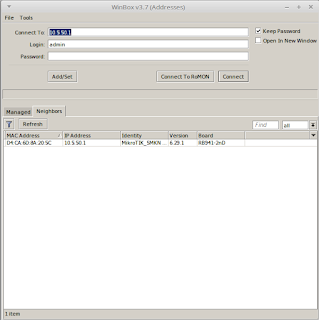
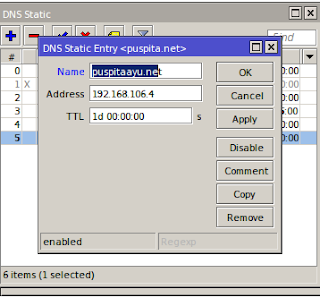









0 komentar:
Posting Komentar